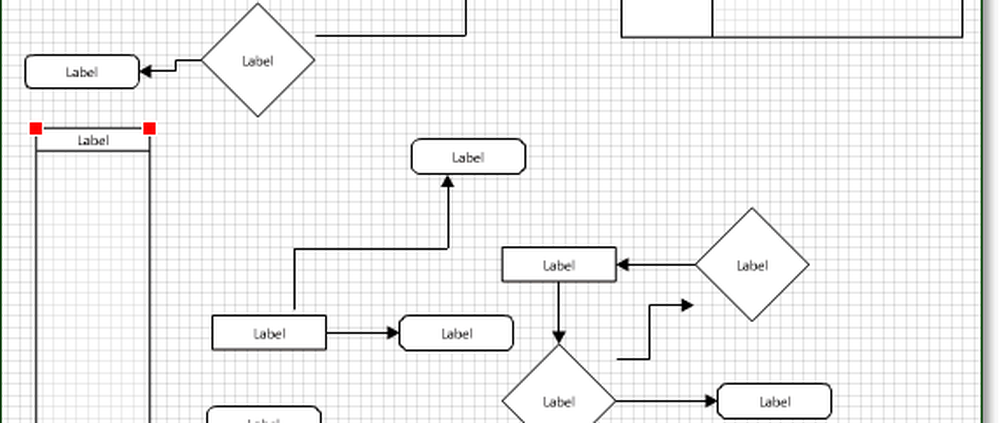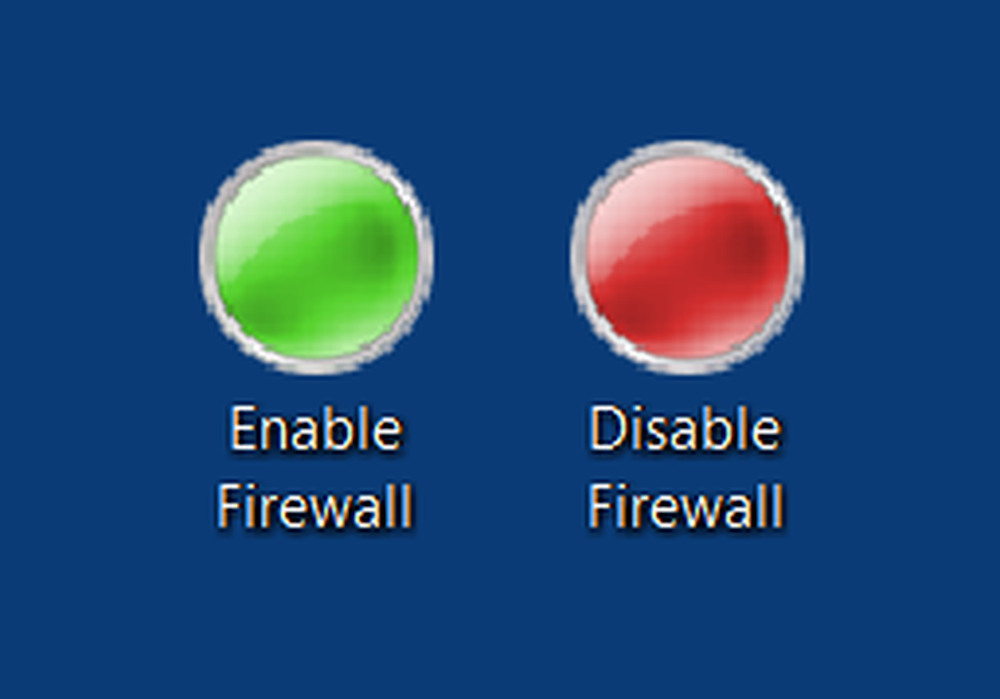Skapa diagram och flödesdiagram med hjälp av härliga diagram [groovyTips]

 När du behöver förklara hur något fungerar, ibland finns det inget bättre verktyg än ett välgjort flödesdiagram. Tidigare diskuterade vi hur man gör flödesdiagram i Microsoft Word, men den här gången ska vi titta på en unik webbapp som kan göra samma sak, kanske ännu bättre. Härliga diagram är lätt att använda, och bäst av allt, gratis!
När du behöver förklara hur något fungerar, ibland finns det inget bättre verktyg än ett välgjort flödesdiagram. Tidigare diskuterade vi hur man gör flödesdiagram i Microsoft Word, men den här gången ska vi titta på en unik webbapp som kan göra samma sak, kanske ännu bättre. Härliga diagram är lätt att använda, och bäst av allt, gratis!Med härliga diagram kan du skapa grova diagram och flödesschema som ser professionellt ut. Om du kommer ihåg att skapa flödesdiagram i Word och andra program, var det långsamt och lite besvärligt. Lovely Charts är helt motsatt. Personligen skulle jag smeknamnet webapp "Enkla diagram"Eftersom det är så lätt att använda och alla kan skapa ett ordentligt diagram på under 2 minuter. Nedan är ett urvalskarta från Lovely Charts.
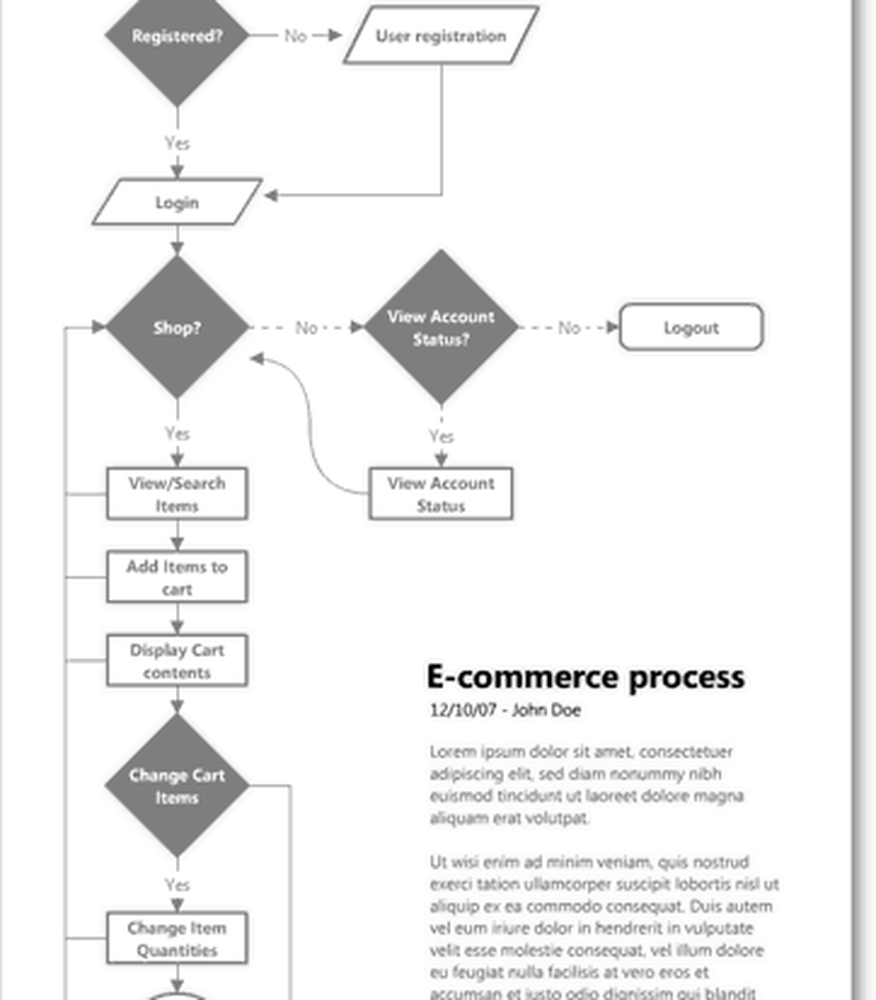
Se bra ut? Låt oss börja med att använda den!
Hur får man ett gratis Lovely Charts-konto
1. Öppna din webbläsare och Besök http://lovelycharts.com. För att kunna använda Lovey Charts behöver du först Registrera ett gratis konto.

2. Inloggnings popupen ska visas, Klick 100% gratis Prova nu! på botten.

3. På nästa skärm Typ i en Användarnamn, giltig e-postadress, och Lösenord. Använd antingen din riktiga eller engångsadress för att aktivera ditt konto.
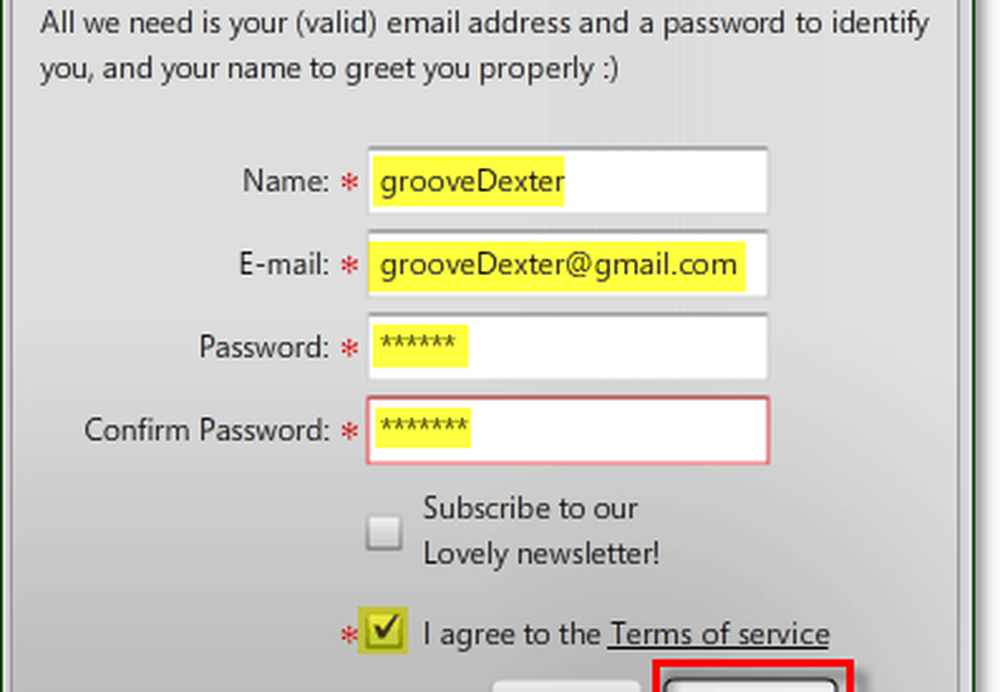
4. En aktiverings-e-post ska sitta i din e-postbrevlåda; fortsätt och öppna upp det och Kopia de Bekräftelsekod. Håll härliga diagram öppna medan du kontrollerar din epost eftersom vi kommer tillbaka till det på en sekund.
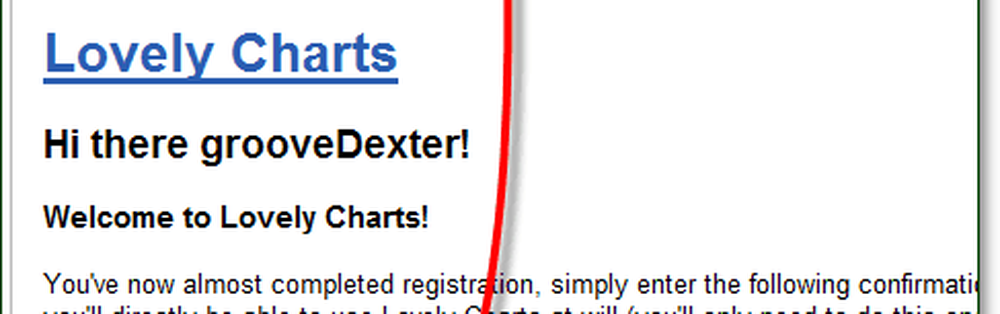
5. Klistra Bekräftelsekoden från ditt bekräftelsemail till rutan på Lovely Charts-webbplatsen.

Bra gjort, du har nu ett konto! Låt oss börja med att göra några groovy diagram.
Använda härliga diagram
6. När du börjar använda Lovely Charts ser du välkomstskärmen. Härifrån kan du välja vilken typ av diagram du vill skapa, men oavsett vilket du klickar, kommer Lovely Charts att gå till samma fönster.
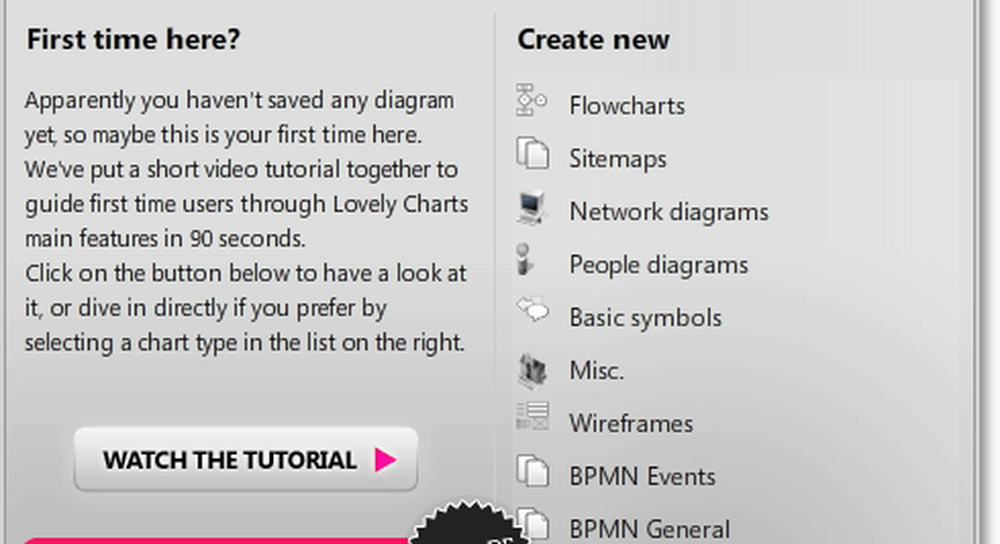
7. Varje typ av diagram använder samma arbetsyta, bara ett annat verktyg från vänster sidofält. Du kan blanda objekt från olika diagram kategorier så mycket du vill, och det finns mycket att välja mellan så ha kul att hitta dina favoriter.

8. När du väl har hittat vilka objekt du vill, kan du spara tid på att skapa och ansluta med hjälp av Skapa & Anslut verktyg.

9. Med verktyget Skapa och Anslut kan du ansluta objekt i arbetsytan genom att dra en till en annan.
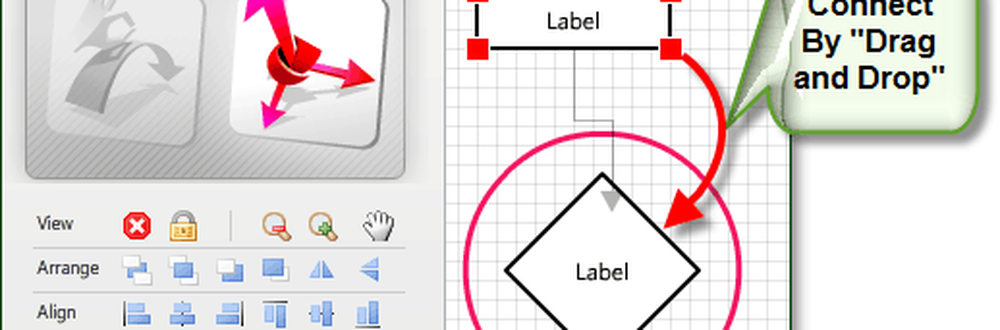
10. Med samma verktyg kan du skapa helt nya objekt av samma form genom att dra ett objekt på ett öppet utrymme. Observera att detta automatiskt kopplar de objekt du skapar!
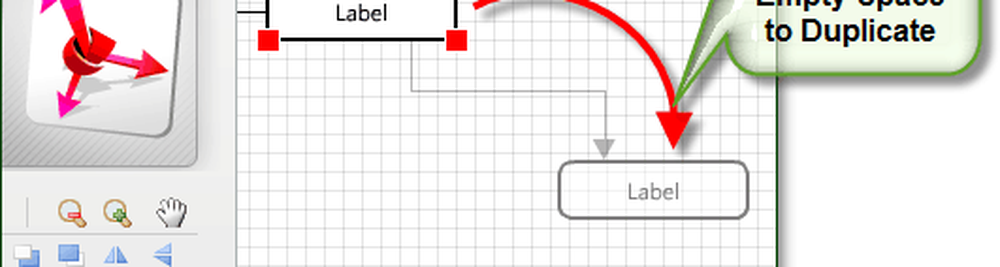
Det är allt där det är! Ha en groovy tid att skapa flödesdiagram och diagram på ett fritt och effektivt sätt.